笔记本Win10如何增加任务栏透明度?
更新时间:2023-11-17 07:05:07作者:bianji
笔记本Win10如何增加任务栏透明度?笔记本Win10系统允许用户根据自己的喜好来个性化设置,其中一个常见的个性化设置就是调整任务栏的透明度。任务栏透明度的调整可以为桌面增加一丝清新的感觉,让大家在操作笔记本电脑时更加舒适和高效。下面小编给大家详细介绍增加笔记本Win10电脑任务栏透明度的方法。
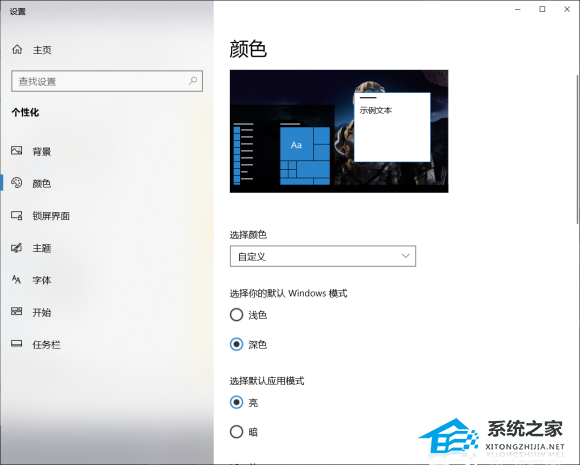
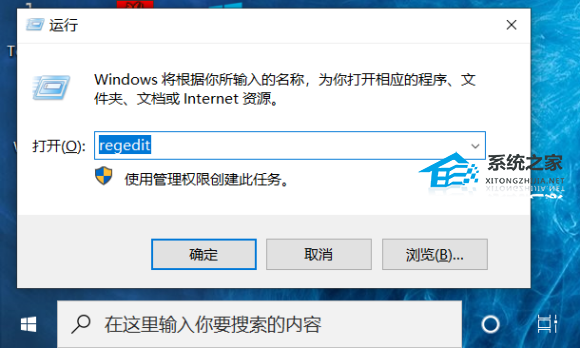
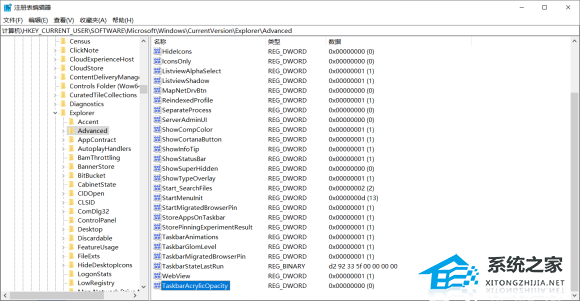
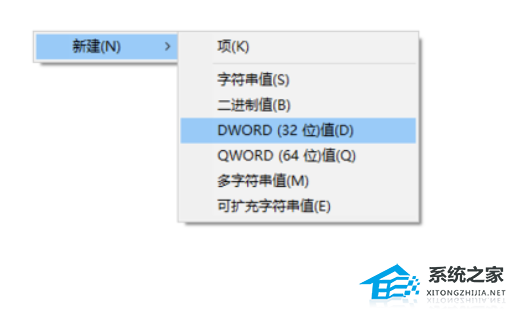
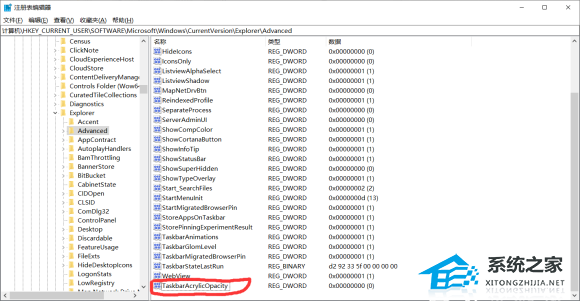
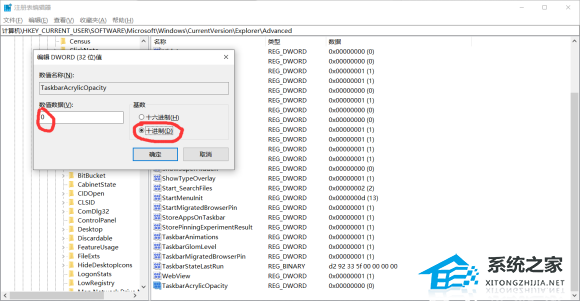

具体操作方法如下:
1. 桌面鼠标右键点击个性化,颜色>选择颜色>选择深色或自定义。自定义可按如下设置:
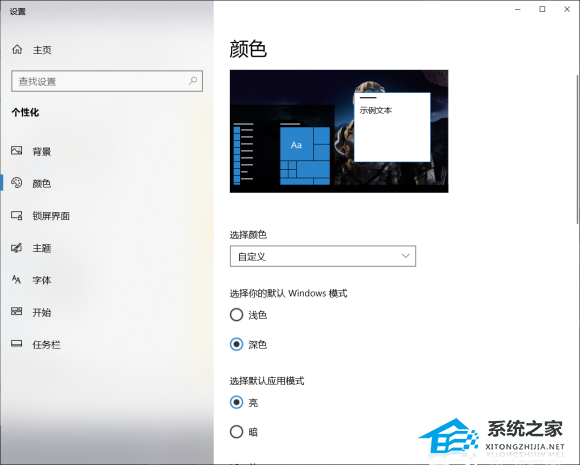
2. 按下Win+R 输入regedit(也就是注册表)注意以管理员身份运行。
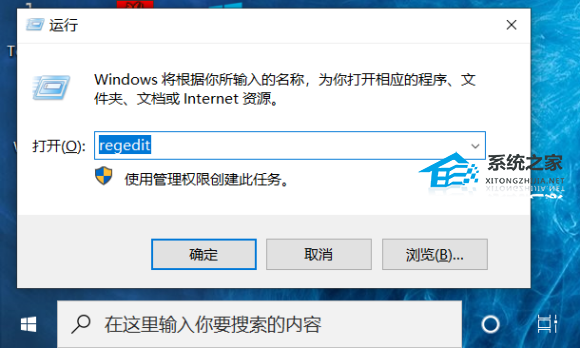
3. 定位到以下目录:\HKEY_CURRENT_USER\SOFTWARE\Microsoft\Windows\CurrentVersion\Explorer\Advanced。
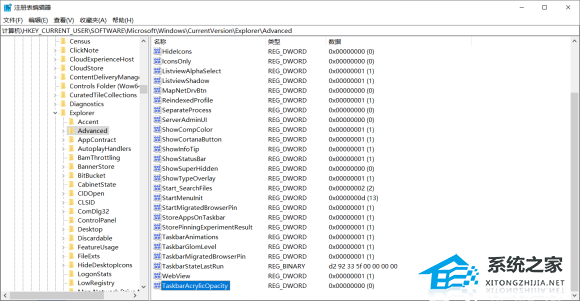
4. 在右侧空白处右键,选择新建→DWORD (32位) 值。
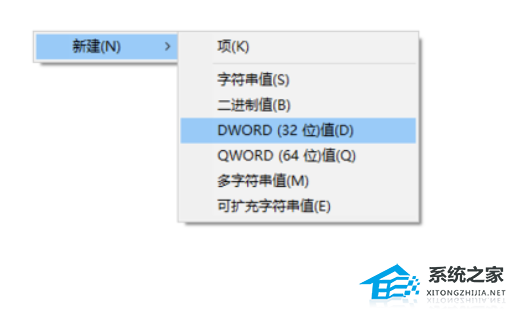
5. 重命名此文件为TaskbarAcrylicOpacity。
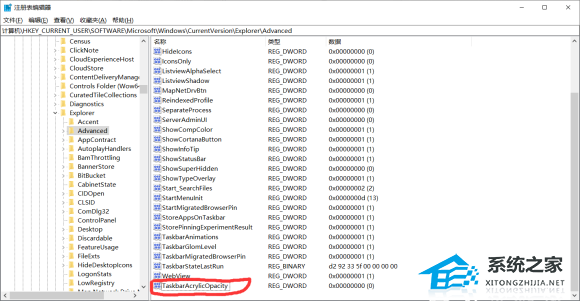
6. 双击文件名称,按照红圈设置,0为完全透明,10为完全不透明,中间的值可以自己调整以达到适合的透明度,注意基数选择十进制,点击确定。
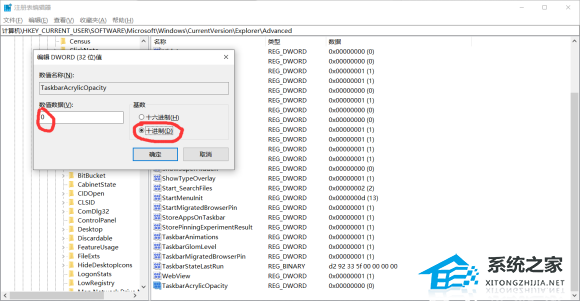
7. 重启Windows资源管理器,或者重启电脑即可生效。

8. 上图就是效果。
以上就是系统之家小编为你带来的关于“笔记本Win10如何增加任务栏透明度?”的全部内容了,希望可以解决你的问题,感谢您的阅读,更多精彩内容请关注系统之家官网。
笔记本Win10如何增加任务栏透明度?相关教程
- 笔记本Win10如何增加任务栏透明度?
- 笔记本Win10如何增加任务栏透明度?
- 笔记本Win10如何增加任务栏透明度?
- 任务栏颜色怎么改透明 怎样修改任务栏透明度
- windows11任务栏透明怎么弄 windows11透明任务栏教程
- win7任务栏怎么变透明 win7任务栏变透明的方法
- win10任务栏全透明怎么设置|win10任务栏全透明设置方法
- Win10任务栏不透明怎么设置?Win10任务栏不透明设置方法
- Win10任务栏不透明怎么设置?Win10任务栏不透明设置方法
- Win10任务栏不透明怎么设置?Win10任务栏不透明设置方法
- 5.6.3737 官方版
- 5.6.3737 官方版
- Win7安装声卡驱动还是没有声音怎么办 Win7声卡驱动怎么卸载重装
- Win7如何取消非活动时以透明状态显示语言栏 Win7取消透明状态方法
- Windows11怎么下载安装PowerToys Windows11安装PowerToys方法教程
- 如何用腾讯电脑管家进行指定位置杀毒图解

